So aktivieren Sie Windows Installer im abgesicherten Modus in Windows 10/11
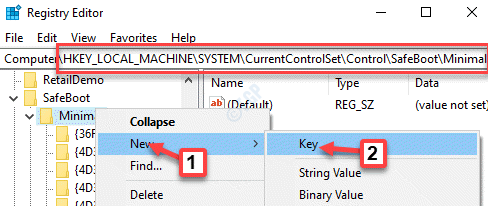
- 4644
- 136
- Levke Harnapp
Möglicherweise müssen Sie ein Programm im normalen Windows -Modus entfernen, aber aus irgendeinem Grund können Sie nicht in der Lage. In einem solchen Fall müssten Sie das Programm im abgesicherten Modus deinstallieren. Sie können das Programm jedoch auch im Windows 10 -abgesicherten Modus nicht entfernen und eher einen Fehler sehenDer Windows -Installationsprogramm -Dienst konnte nicht zugegriffen werden. Dies kann auftreten, wenn das Windows -Installationsprogramm nicht korrekt installiert ist. Wenden Sie sich an Ihr Support -Personal, um Unterstützung zu erhalten.”
Warum sehen Sie den Fehler??
Dies liegt daran. Dies kann zu Problemen führen, denn wenn es eine App gibt, die ein Problem verursacht, müssten Sie sie deinstallieren. Und wenn es nicht deinstalliert wird, kann es später verhindern, dass Ihr Windows 10 -PC startet.
In einem solchen Fall müssten Sie Windows Installer im abgesicherten Modus in Windows 10 aktivieren. Mal sehen, wie.
Methode 1: Aktivieren Sie Windows Installer im abgesicherten Modus mithilfe der Eingabeaufforderung
Sie können das Windows -Installationsprogramm auch im abgesicherten Modus mit oder ohne Netzwerk über die Eingabeaufforderung eingeben,. Mal sehen, wie.:
Schritt 1: Drücken Sie die Win + r Tasten zusammen auf Ihrer Tastatur, um die zu öffnen Führen Sie den Befehl aus Fenster.
Schritt 2: Im Führen Sie den Befehl aus Suchfeld, schreiben CMD und drücken Sie die Strg + Shift + Eingabetaste Verknüpfungsschlüssel zum Öffnen Eingabeaufforderung Im Admin -Modus.
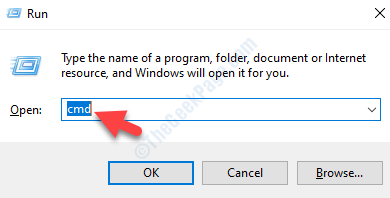
Schritt 3: Kopieren Sie nun die folgenden drei Befehle nacheinander und fügen Sie ihn ein und fügen Sie sie ein und fügen Sie sie ein Eingabeaufforderung (Admin-) Fenster und klicken Eingeben Nach jedem Befehl:
Reg add "hklm \ system \ currentControlSet \ control \ safeBoot \ minimal \ msiserver" /ve /t reg_sz /f /d "service" net start msiserver
Führen Sie nach Abschluss nun den folgenden Befehl in der Eingabeaufforderung aus
net start msiserver
Jetzt schließen Sie die Eingabeaufforderung Das Fenster und das Windows -Installationsprogramm sollten jetzt im Windows 10 -abgesicherten Modus installiert werden. Sie können jetzt alle Anwendungen leicht deinstallieren.
Hinweis: - Wenn Sie Installer im abgesicherten Modus mit Networking aktivieren möchten, sollten Sie den unten angegebenen Code ausführen
Reg Hinzufügen von "HKLM \ System \ currentControlSet \ Control \ SafeBoot \ Network \ MSISERVER" /ve /t reg_sz /f /d "Service"
Methode 2: Aktivieren Sie Windows Installer im abgesicherten Modus mithilfe des Registrierungseditors
So aktivieren Sie Windows Installer im abgesicherten Modus ohne Netzwerk
Schritt 1: Klicken Sie mit der rechten Maustaste auf Start Menü und auswählen Laufen um die zu öffnen Führen Sie den Befehl aus Kasten.
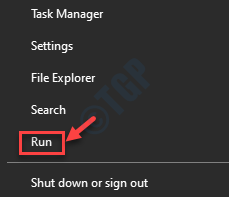
Schritt 2: Typ reflikt im Führen Sie den Befehl aus Suchfeld und drücken Sie OK um die zu öffnen Registierungseditor Fenster.
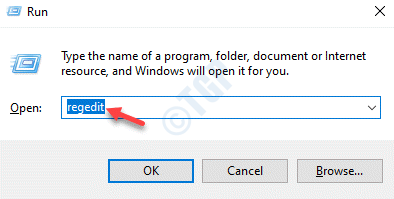
Schritt 3: Im Registierungseditor Fenster, navigieren Sie zum folgenden Standort:
HKEY_LOCAL_MACHINE \ SYSTEM \ CurrentControlSet \ Control \ SafeBoot \ Minimal
Jetzt klicken Sie mit der rechten Maustaste auf Minimal und auswählen Neu und dann Taste.
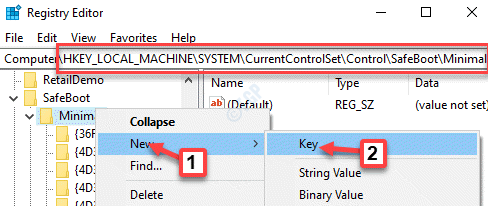
Schritt 4: Den neuen Schlüssel umbenennen wie MSISERVER.
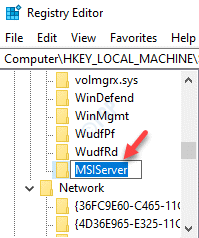
Schritt 5: Wählen Sie nun die aus MSISERVER Schlüssel und zur rechten Seite des Fensters gehen.
Doppelklicken Sie auf Standard.
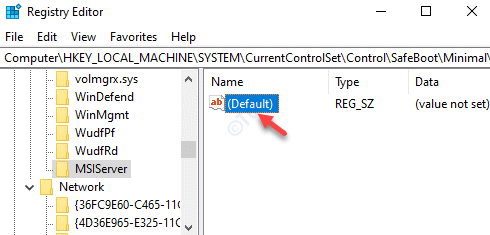
Schritt 6: Im Zeichenfolge bearbeiten Dialogbox, gehen Sie in die Messwert Feld und setzen Sie es auf Service.
Drücken Sie OK Änderungen sparen und beenden.
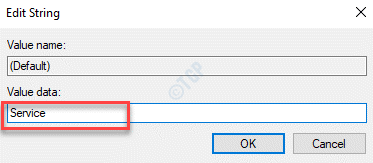
Schritt 7: Drücken Sie nun die Win + r Tasten zusammen auf Ihrer Tastatur zum Starten Führen Sie den Befehl aus.
Schritt 8: Geben Sie im Suchfeld ein CMD und drücken Sie die Strg + Shift + Eingabetaste Verknüpfungsschlüssel zum Öffnen Eingabeaufforderung im erhöhten Modus.
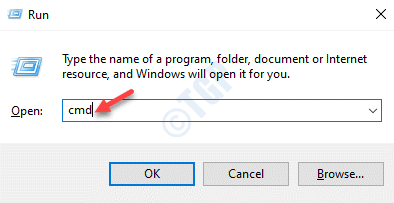
Schritt 9: Im Eingabeaufforderung (Administrator) Fenster, führen Sie den folgenden Befehl aus und klicken Sie auf Eingeben:
net start msiserver
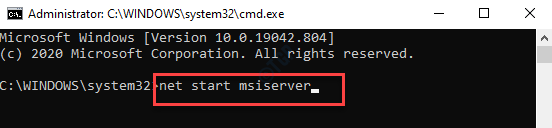
*Notiz - Stellen Sie sicher, dass Sie eine Sicherung der Registrierungseinstellungen erstellen, bevor Sie Änderungen an der Registierungseditor. Dies soll sicherstellen, dass Sie diese wiederherstellen können, wenn Sie Daten während des Prozesses verlieren.
Jetzt beenden Registierungseditor und das Windows -Installationsprogramm sollte jetzt in Ihrem Windows 10 -PC aktiviert werden. Sie können jetzt jedes Programm von Ihrem PC entfernen, das möglicherweise einfach ein Problem verursacht.
So aktivieren Sie Windows Installer im abgesicherten Modus mit Netzwerk
Schritt 1: Drücken Sie die Win + x Verknüpfungsschlüssel und wählen Sie Laufen.
Schritt 2: Im Führen Sie den Befehl aus Fenster, das sich öffnet, tippen reflikt im Suchfeld und klicken Sie auf Eingeben.
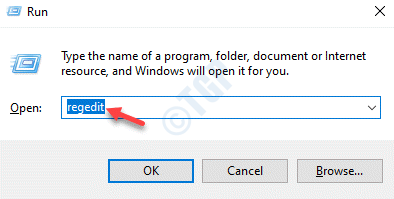
Schritt 3: Im Registierungseditor Fenster, das sich öffnet, kopieren und fügen Sie die folgende Position in der Adressleiste ein und klicken Sie auf Eingeben:
HKEY_LOCAL_MACHINE \ SYSTEM \ CurrentControlSet \ Control \ SafeBoot \ Network
Wählen Minimal, Klicken Sie mit der rechten Maustaste darauf und wählen Sie Neu. Dann auswählen Taste.
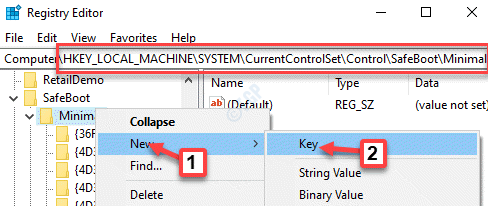
Schritt 4: Benennen Sie den neuen Schlüssel um, den Sie gerade erstellt haben MSISERVER.
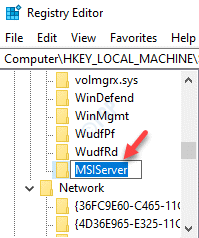
Schritt 5: Klicken Sie nun auf die MSISERVER Tasten Sie es aus, um es auszuwählen, navigieren Sie zur rechten Seite des Fensters und doppelklicken Sie auf Standard um die zu öffnen Zeichenfolge bearbeiten Fenster.
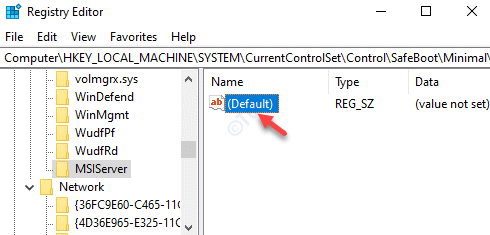
Schritt 6: Im Zeichenfolge bearbeiten Fenster, das sich öffnet, stellen Sie das ein Messwert Feld zu Service.
Drücken Sie OK Um die Änderungen zu speichern und zu beenden.
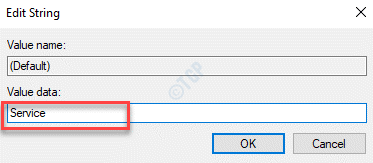
Schritt 7: Klicken Sie jetzt mit der rechten Maustaste auf die Start Menü und auswählen Laufen. Dies wird die öffnen Führen Sie den Befehl aus Fenster.
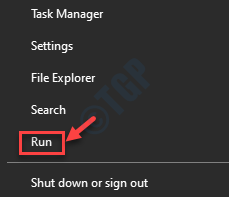
Schritt 8: Im Führen Sie den Befehl aus, Typ CMD im Suchfeld und drücken Sie die Strg + Shift + Eingabetaste Hotkey zu öffnen Eingabeaufforderung mit Administratorrechten
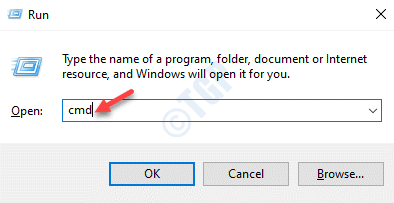
Schritt 9: Im Eingabeaufforderung (Administrator) Fenster, führen Sie den folgenden Befehl aus:
net start msiserver
*Notiz - Bevor Sie Änderungen an der vornehmen Registierungseditor, Erstellen Sie eine Sicherung der Registrierungsdaten, um sicherzustellen, dass Sie alle Daten wiederherstellen können, die während des Prozesses verloren gehen.
Jetzt schließen Sie die Registierungseditor und Sie der Windows -Installationsprogramm sind jetzt im Windows 10 -Sicherheitsmodus mit Netzwerk aktiviert. Sie sollten jetzt in der Lage sein, das Problemprogramm normal zu entfernen.
- « So beheben Sie CBS alle Zugriffsstreamingprobleme
- Der Dienst kann zu diesem Zeitpunkt keine Steuermeldungen in Windows 10 akzeptieren »

